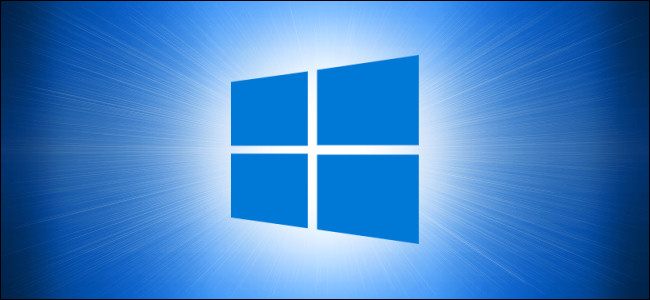
Mientras usa Windows 10, es posible que vea una lista de las aplicaciones «Más usadas» en su menú Inicio. Ya sea que desee simplificar el menú Inicio u ocultar la lista debido a problemas de privacidad, ocultar la lista de aplicaciones más utilizadas es fácil. He aquí cómo hacerlo.
Cuando está habilitada, la sección «Más usadas» del menú Inicio realiza un seguimiento de las aplicaciones que usa más y las muestra en una lista del menú Inicio.
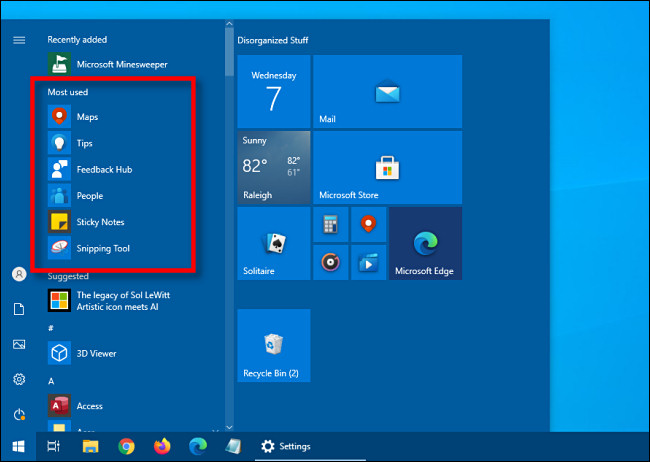
Si desea eliminar la lista de aplicaciones más utilizadas del menú Inicio, tendremos que visitar Configuración de Windows. Primero, inicie «Configuración» abriendo el «Inicio» y haciendo clic en el icono «Engranaje» (o presionando Windows + I).
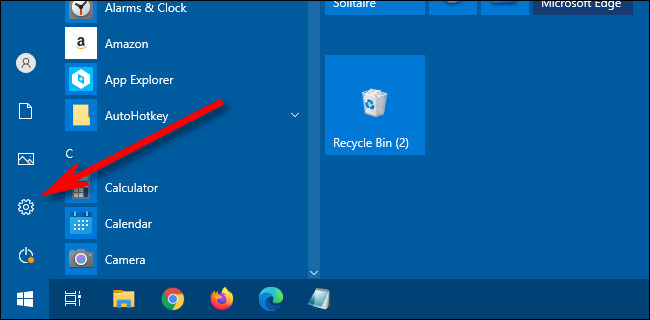
En Configuración, seleccione «Personalización».
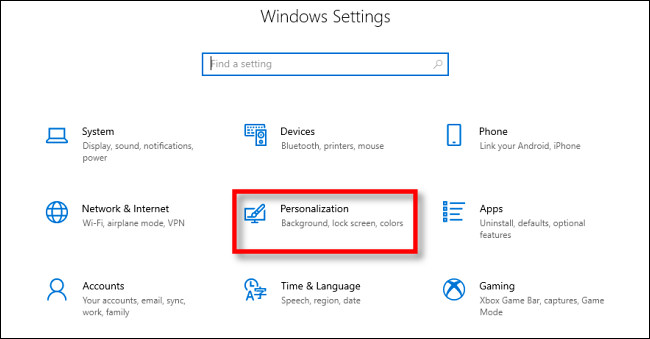
En Personalización, haga clic en «Iniciar».
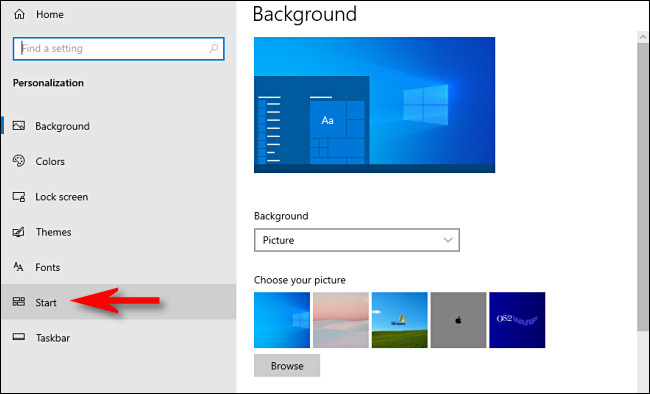
En la configuración de Inicio, mueva el interruptor etiquetado «Mostrar aplicaciones más utilizadas» hasta que se apague.
(Si el interruptor está atenuado, significa que ya tiene la función deshabilitada en su configuración de privacidad. Consulte a continuación para obtener más información al respecto).
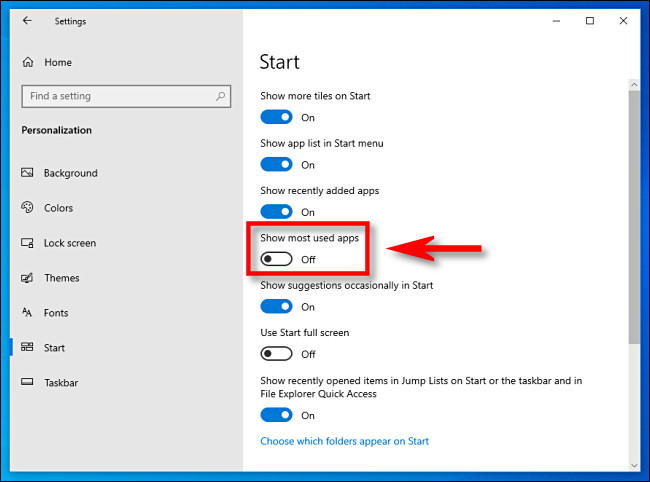
La próxima vez que abra el menú Inicio, se ocultará la sección «Más usados» de la lista de aplicaciones.
Si desea deshabilitar por completo la función de Windows que realiza un seguimiento de las aplicaciones que usa con más frecuencia, abra «Configuración» y navegue hasta Privacidad> General. Mueve el interruptor junto a «Permitir que Windows rastree los inicios de aplicaciones para mejorar el Inicio y los resultados de búsqueda» a «Desactivado».
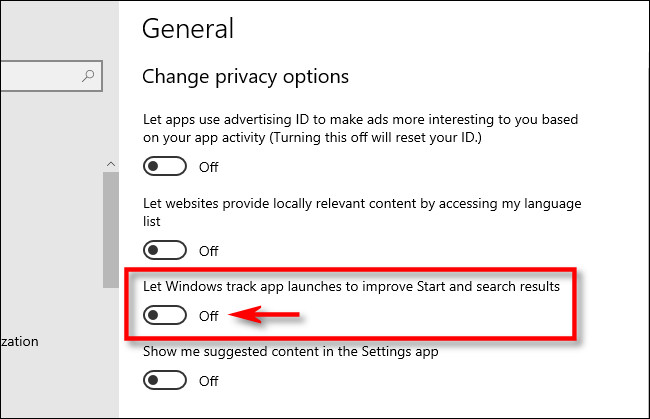
Una vez que haya terminado con eso, puede simplificar aún más el menú Inicio si vuelve a visitar la sección «Inicio» en «Configuración» y desactiva otros interruptores para elementos como «Mostrar aplicaciones agregadas recientemente» y «Mostrar sugerencias ocasionalmente en Inicio». Lo que deshabilite depende de sus preferencias personales. ¡Diviértete personalizando tu menú Inicio !


